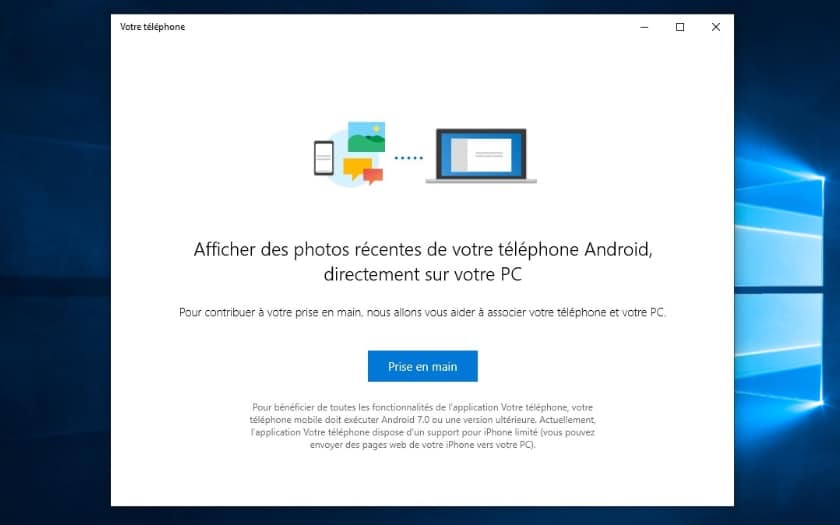كيفية تغيير خط رسائل iPhone النصية؟.
” كيف تحصل على خطوط مختلفة على iPhone؟ » “كيف يمكنني تغيير خط النص الخاص بي؟ »
ربما حان الوقت الذي أردت فيه تغيير نمط الخط لجهاز iOS الخاص بك. لسوء الحظ ، هذا غير ممكن مع أجهزة iOS لأن Apple لم توفر هذه الميزة حقًا. تحتاج إلى كسر حماية جهاز iOS الخاص بك لتتمكن من تغيير نمط الخط.
لحسن الحظ ، لا تحتاج إلى كسر حماية جهازك لتتمكن من تغيير نمط الخط ، ما عليك سوى تثبيت بعض التطبيقات على جهازك للقيام بذلك. في القسم التالي ، سنرى كيفية تغيير نمط الخط لجهاز iOS الخاص بك باستخدام العديد من التطبيقات التي يمكنك تثبيتها.
الجزء 1. كيفية تغيير الخط على iPhone دون كسر الحماية ، الجزء 2. كيفية استرداد البيانات المفقودة بعد كسر الحماية؟ دليل الفيديو: كيفية استعادة البيانات بعد كسر الحماية على أجهزة iPhone؟ الجزء 3. ملخص.
الجزء 1. كيفية تغيير الخط على iPhone دون كسر الحماية
سيكون من الرائع أن تتمكن من تغيير نمط الخط لجهاز iOS الخاص بك. ولكن نظرًا لأن Apple لا تقدم هذا النوع من الوظائف ، فإن كسر الحماية هو الحل المناسب لك. لحسن الحظ ، يمكنك الآن القيام بذلك حتى بدون كسر الحماية ، لأنك ستحتاج فقط إلى مساعدة أحد التطبيقات. إليك بعض التطبيقات التي يمكن أن تساعدك الى قم بتغيير نمط الخط لجهاز iOS الخاص بك.
الحل 1. استخدم تطبيق AnyFont لتغيير الخط على iPhone دون كسر الحماية
ربما تكون إحدى أفضل الطرق لتغيير خط جهاز iOS الخاص بك هي من خلال تطبيق يسمى AnyFont. إنه تطبيق مدفوع يمكنك تنزيله من متجر iTunes Store مقابل 1.99 دولارًا وتثبيته على جهازك.
الشيء الجيد في هذا التطبيق هو أنه سهل الاستخدام ويمكن أن يدعم العديد من أنواع الخطوط الشائعة مثل TCC و TFF و OTF وما إلى ذلك. لاستخدام تطبيق AnyFont والخطوط الجديدة التي يمكنك استخدامها على جهازك ،
إليك ما عليك القيام به:
- ابحث عن الخط الذي تريد إضافته إلى جهازك
- باستخدام محرك البحث الخاص بك ، أدخل نوع الخط الذي تبحث عنه ، سواء كان TCC أو TFF أو OTF.
- ستظهر النتائج الكثير من مواقع الويب حيث يمكنك تنزيل الخط مجانًا
- بعد تنزيل الخط ، تحتاج إلى إرساله بالبريد الإلكتروني إلى نفسك كمرفق للسماح لك بتثبيته على جهازك.
- يحتوي جهاز iOS الخاص بك على ميزة “فتح في …” التي تسمح لك بتثبيت الخط على جهازك.
- ما عليك سوى الوصول إلى بريدك الإلكتروني من خلال جهازك ، والنقر على المرفق ، وتحديد “فتح في …” واختيار AnyFont.
- بمجرد تحميل الخط إلى AnyFont ، ستتمكن من رؤيته في قائمة الخطوط وتثبيته على جهازك.
- قبل تثبيت الخط ، يجب عليك أولاً تثبيت شهادة خاصة.
- بمجرد الانتهاء ، يمكنك الآن تثبيت التطبيق.
- للسماح للتطبيقات باستخدام الخطوط التي قمت بتثبيتها ، أغلقها وأعد تشغيلها. سيتم الآن استخدام الخط المثبت على التطبيق.
تعليق :
المشكلة الوحيدة في AnyFont هي أنها لن تسمح لك باستخدام الخط المثبت حديثًا على تطبيقات النظام. للقيام بذلك ، ستحتاج إلى تثبيت تطبيق مختلف على جهازك.
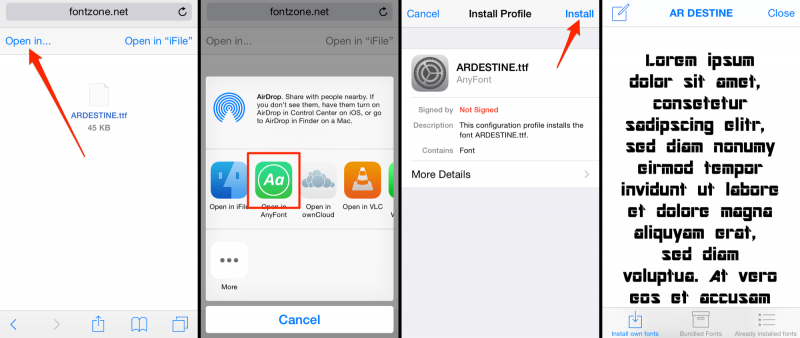
الحل 2. كيف يسمح تطبيق BytaFont بتغيير نمط الخط؟
BytaFont هو تطبيق آخر يتيح لك استخدام خطوط مختلفة على جهاز iOS الخاص بك. يتمثل الاختلاف في هذا التطبيق مع AnyFont في أنه سيسمح لك باستخدام الخطوط التي تم تنزيلها في تطبيقات النظام و مجانا. نظرًا لأن هذا التطبيق سيسمح لك بتغيير خط تطبيقات النظام ، فستحتاج إلى إزالة جهاز iOS الخاص بك أولاً لتثبيت هذا التطبيق واستخدامه.
من المهم ملاحظة أن كسر الحماية لجهازك سيؤدي إلى إبطال العديد من الضمانات من Apple. سيكون جهازك أيضًا محصنًا ضد تحديثات OTA وهناك خطر فقدان البيانات. لذلك إذا لم تكن مرتاحًا لهذه الحلول ، فلن تضطر إلى كسر حماية جهازك. عليك فقط القتال مع الخطوط الموجودة به حاليًا.
إذا كنت تخطط للقيام بذلك ، فمن المهم عمل نسخة احتياطية لجهازك أولاً. بمجرد الانتهاء ، إليك كيف يمكنك ذلك قم بتثبيت واستخدام تطبيق BytaFont لتغيير الخط على iPhone.
- افتح Cydia وابحث عن تطبيق BytaFont وقم بتثبيته.
- فقط قل نعم لتنفس جهازك في حالة طلب ذلك.
- بعد التثبيت ، افتح التطبيق وانقر على زر تصفح الخطوط
- اختر الخط الذي تريد تثبيته وانقر فوق Download
- ستتم إعادة توجيهك إلى حزمة خطوط Cydia والنقر فوق تثبيت لتنزيل الخط.
- بمجرد الانتهاء من ذلك ، افتح تطبيق BytaFont مرة أخرى لتنشيط الخط الذي تم تنزيله
- سيكون موجودًا ضمن علامة التبويب الأساسية.
- حدد الخط وقل نعم للتنفس وسيتم عرض الخط قريبًا وسيكون جاهزًا للاستخدام.
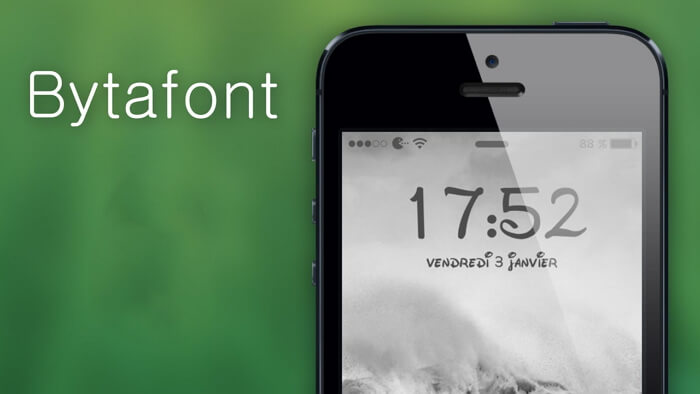
الآن ، طالما أنك تتذكر التذكيرات المهمة قبل أن تبدأ في كسر حماية جهازك ، فلن تواجه أي مشاكل. ولكن ماذا لو نسيت الاحتفاظ بنسخة احتياطية من جهازك وفقدت بعض الملفات والبيانات بعد كسر الحماية؟ ماذا ستفعل ؟
يقرأ الناس أيضًا كيفية إصلاح شاشة الموت البيضاء على أجهزة iPhone[Résolu!] كيفية استرداد جهات الاتصال المفقودة على iPhone
الجزء 2. كيفية استرداد البيانات المفقودة بعد كسر الحماية؟
إذا قمت بتغيير الخط على iPhone باستخدام جيلبريك ، فقد تفقد بياناتك أو ملفاتك. لكن لحسن الحظ ، هناك حل لهذه المشكلة وذلك بمساعدة مقدم حلول الهاتف المحمول FoneDog التابع لجهة خارجية وبرنامج استعادة بيانات iOS الخاص به. تم تصميم البرنامج للسماح لك باستعادة البيانات والملفات ، مثل الصور والرسائل وجهات الاتصال وما إلى ذلك. هذا يضمن أنه يمكنك دائمًا استعادة الملفات التي تم حذفها أو فقدها عن طريق الخطأ بسبب الترقية
كيفية استخدام iOS Data Recovery؟
قبل أن تبدأ في تشغيل برنامج FoneDog ، من المهم أن يكون جهاز الكمبيوتر الخاص بك مثبتًا عليه أحدث إصدار من iTunes. من المهم أيضًا إيقاف تشغيل مزامنة iTunes التلقائية أثناء تشغيل أدوات FoneDog لتجنب المزامنة التلقائية لبياناتك.
الخطوة 1. قم بتشغيل FoneDog – استعادة بيانات iOS وتوصيل iPhone أو الكمبيوتر الشخصي
بمجرد الانتهاء من ذلك ، فإن الخطوة الأولى هي تنزيل وتثبيت Fonedog – iOS Data Recovery. ثم قم بتشغيل البرنامج على الكمبيوتر وقم بتوصيل جهاز iOS الخاص بك. انقر فوق خيار الاسترداد من جهاز iOS ثم انقر فوق بدء المسح الضوئي.
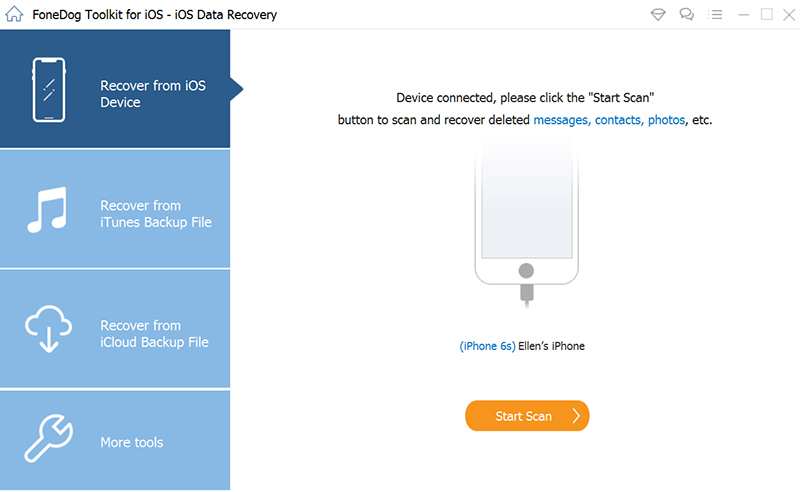
الخطوة 2. مسح ومعاينة البيانات المحذوفة من iPhone
سيبدأ البرنامج في فحص جهازك بحثًا عن الملفات المفقودة أو المحذوفة ومن المحتمل أن يستغرق بضع دقائق. سيتم سرد جميع البيانات التي اكتشفها البرنامج على الجانب الأيسر من الواجهة ويمكنك إيقاف العملية إذا رأيت بالفعل جميع الملفات التي سيتم استردادها.
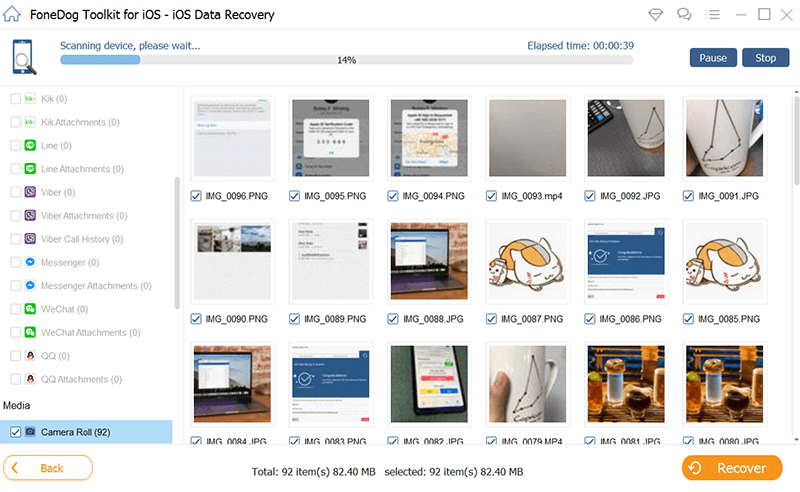
الخطوة 3. استعادة البيانات المحذوفة من iDevice إلى جهاز الكمبيوتر
يمكنك معاينة الملفات واحدًا تلو الآخر لمعرفة ما إذا كان هذا ما تريد استرداده حقًا. بمجرد اختيارك وتحديد الملفات التي تريد استردادها ، ما عليك سوى الضغط على زر الاسترداد وسيقوم البرنامج باستعادة الملفات المحددة بأمان إلى جهاز الكمبيوتر الخاص بك.
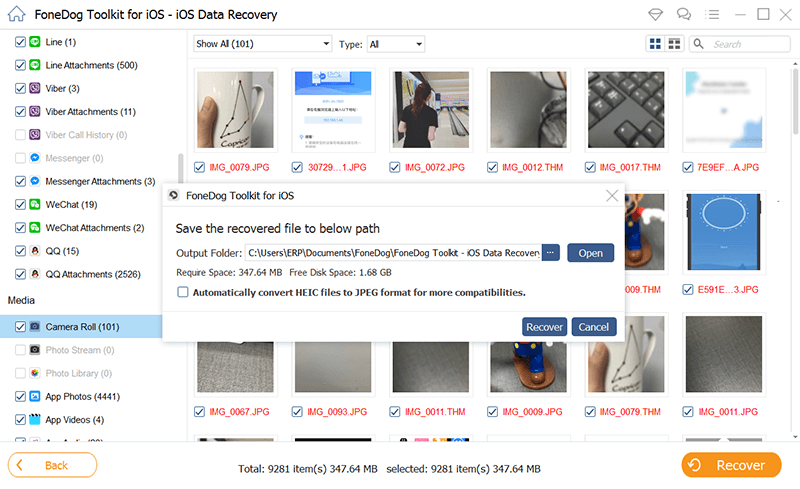
محاولة مجانيةمحاولة مجانية
دليل الفيديو: كيفية استعادة البيانات بعد كسر الحماية على أجهزة iPhone؟
لا أعرف كيفية استعادة البيانات المفقودة أو المحذوفة بعد جيلبريك iPhone ، يمكنك استعادتها عبر هذا الفيديو أدناه!
الجزء 3. ملخص.
سيكون من الرائع أن تغيير الخط على iphone، ولكن للقيام بذلك ، ستحتاج إلى تثبيت بعض التطبيقات على جهازك. التطبيقات التي تحتاج إلى تثبيتها هي AnyFont و BytaFont ، وكلاهما مصمم للسماح لك بتغيير خط جهازك.
سيطلب منك تطبيق BytaFont كسر حماية جهازك لأنه سيسمح لك بتغيير نمط الخط في تطبيقات النظام. يُنصح بعمل نسخة احتياطية لجهازك أولاً قبل أن تقرر كسر الحماية لأن العملية قد تؤدي إلى فقدان البيانات.
إذا نسيت النسخ الاحتياطي وفقدت البيانات ، فإنني أوصيك باستخدام برنامج FoneDog iOS Data Recovery لاستعادة بياناتك المفقودة. إنه مصمم لاستعادة البيانات المفقودة بأمان على جهازك دون أي متاعب.
هل كان المقال مفيداً؟شاركه مع أصدقائك ولا تنسى لايك والتعليق
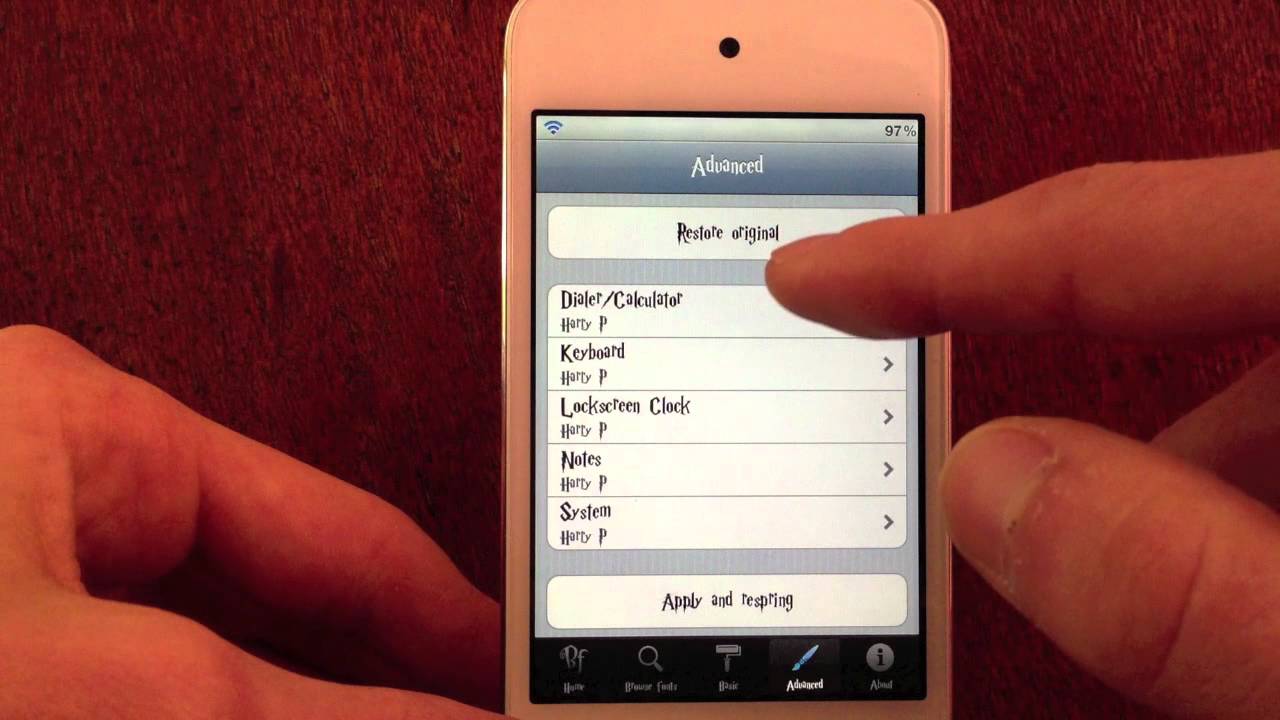

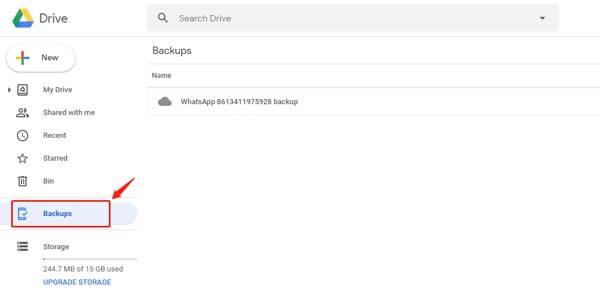

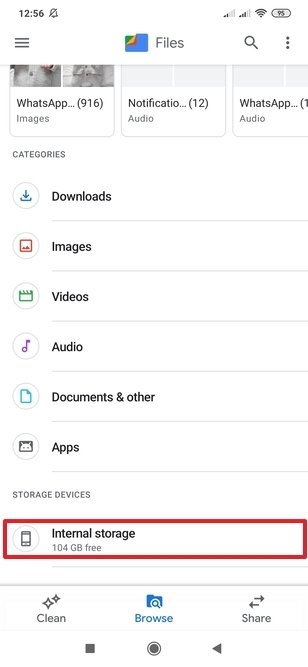 التخزين الداخلي في الملفات
التخزين الداخلي في الملفات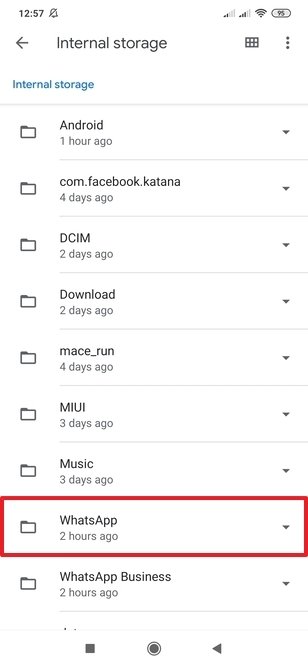 مجلد WhatsApp في الملفات
مجلد WhatsApp في الملفات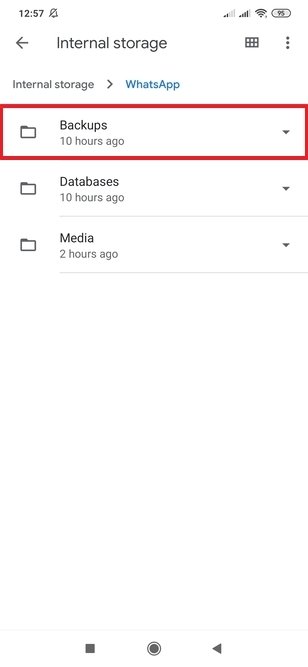 مجلد نسخ WhatsApp الاحتياطية
مجلد نسخ WhatsApp الاحتياطية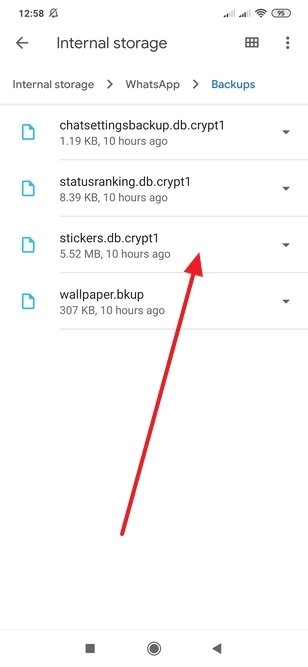 نسخ احتياطية من الدردشات
نسخ احتياطية من الدردشات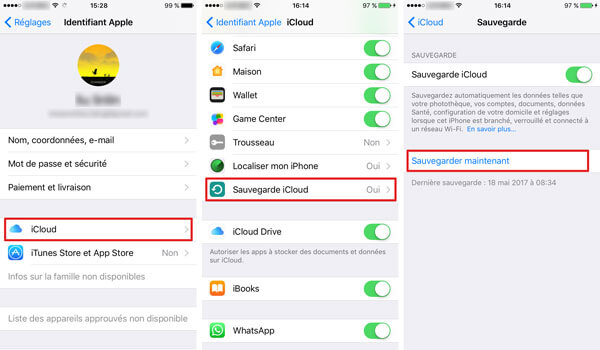
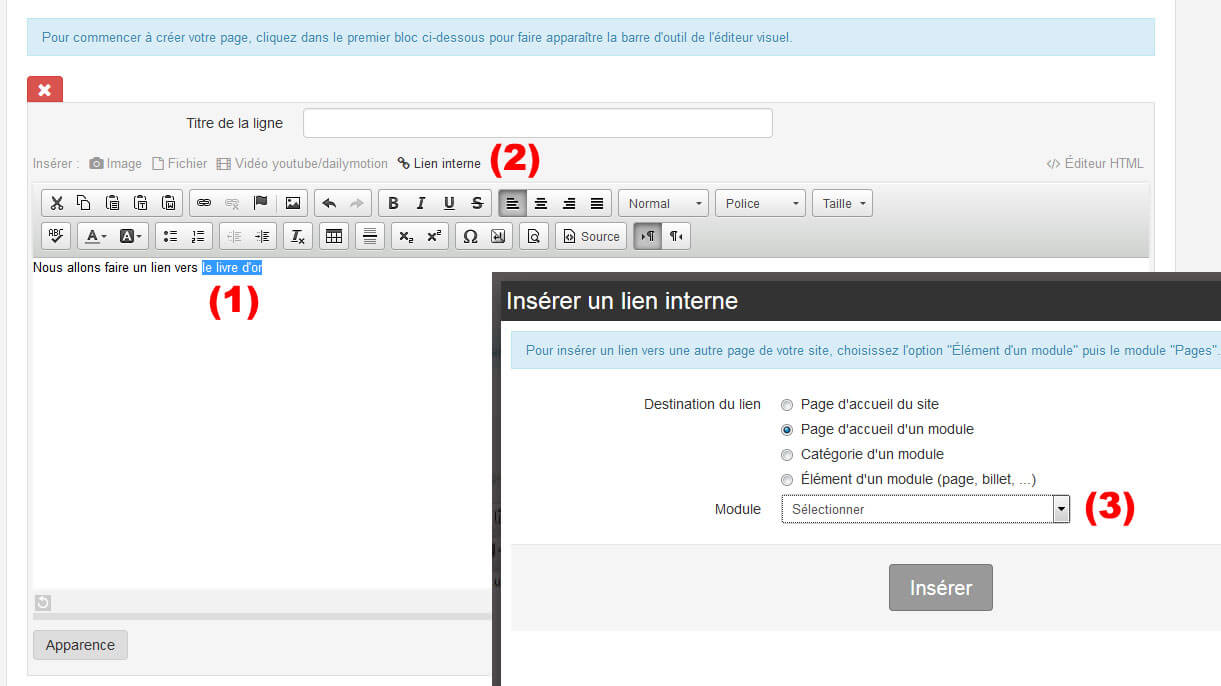
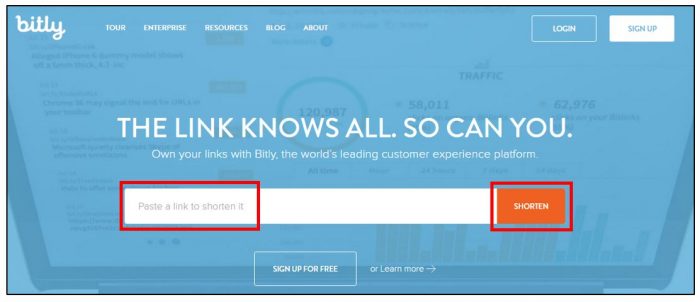
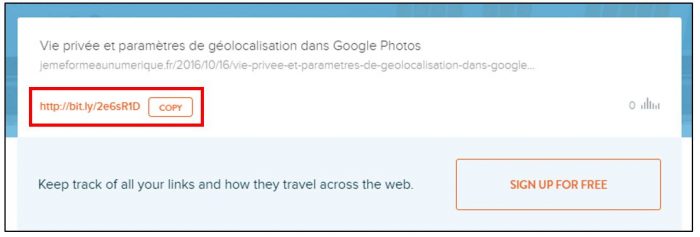
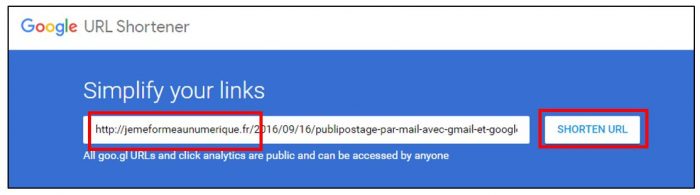
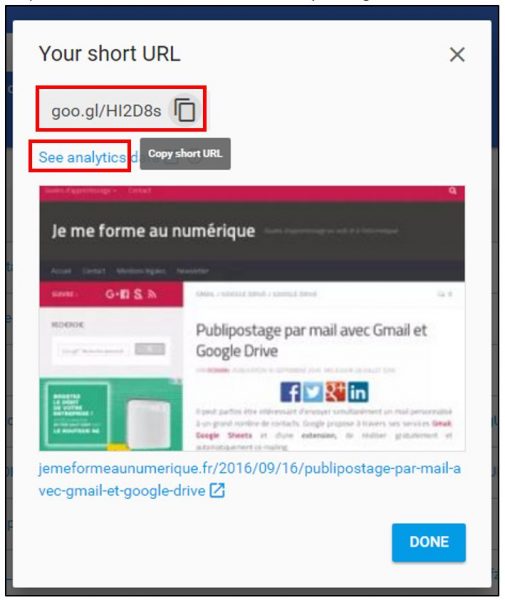
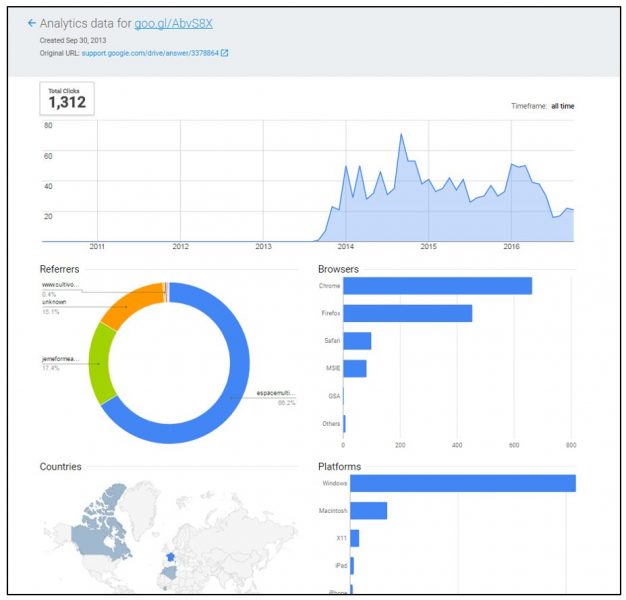
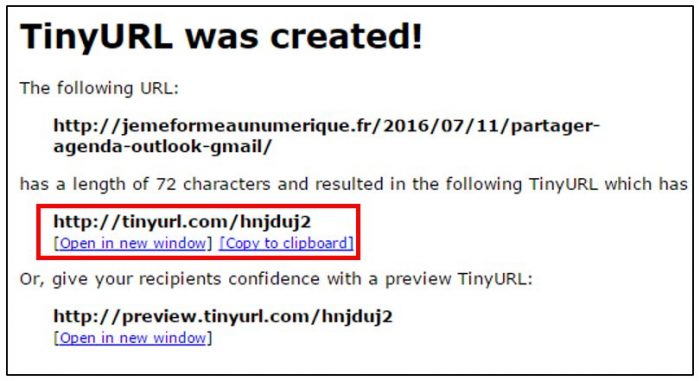
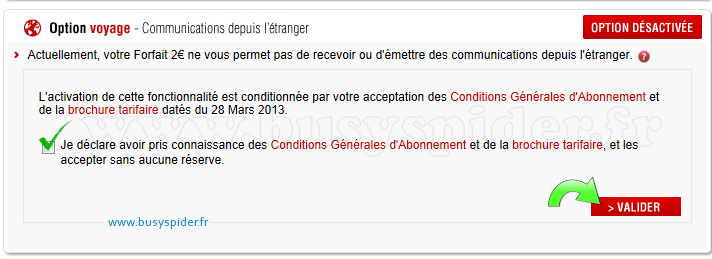
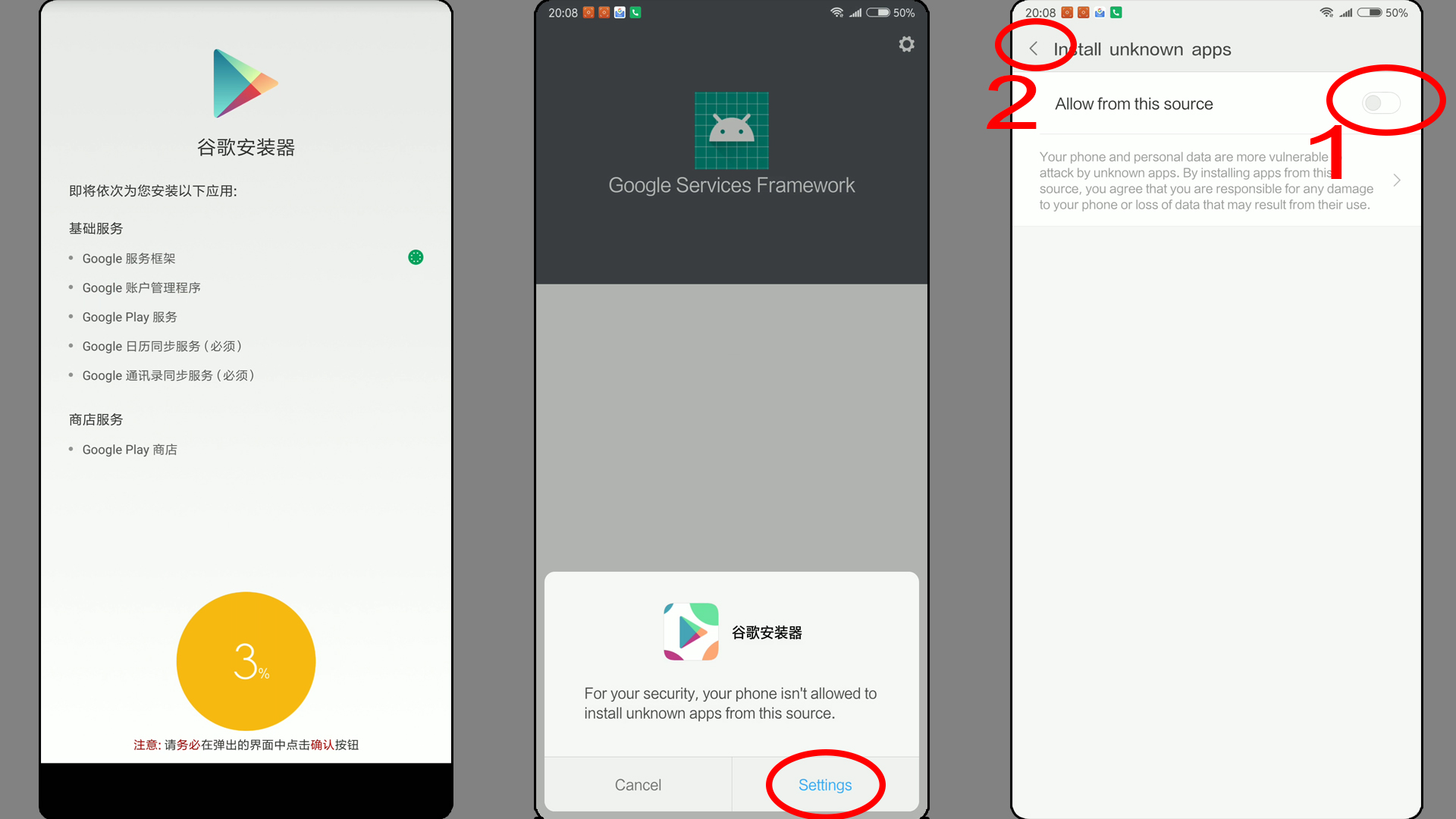
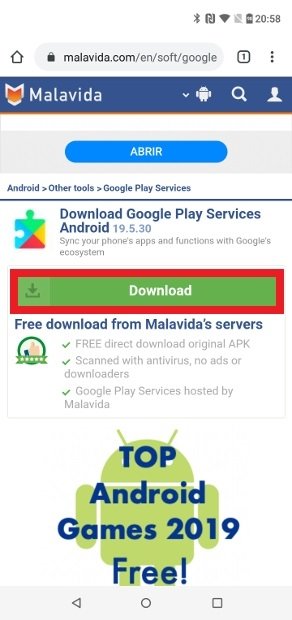 زر لتنزيل APK في خدمات Google Play
زر لتنزيل APK في خدمات Google Play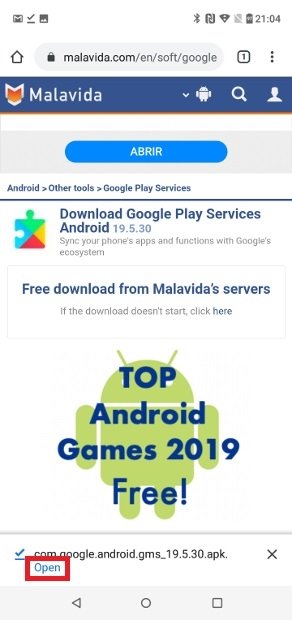 انقر فوق هذا الخيار لبدء مثبت تطبيق Android
انقر فوق هذا الخيار لبدء مثبت تطبيق Android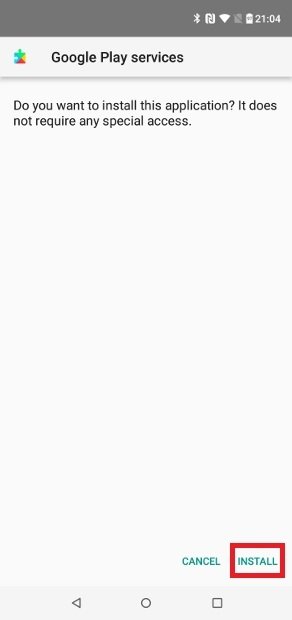 انقر فوق تثبيت وستبدأ عملية تثبيت التطبيق
انقر فوق تثبيت وستبدأ عملية تثبيت التطبيق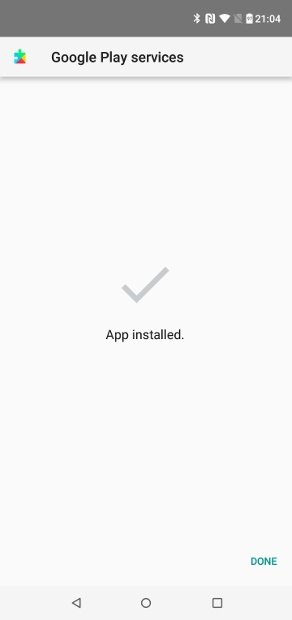 التثبيت الكامل لخدمات Google Play
التثبيت الكامل لخدمات Google Play